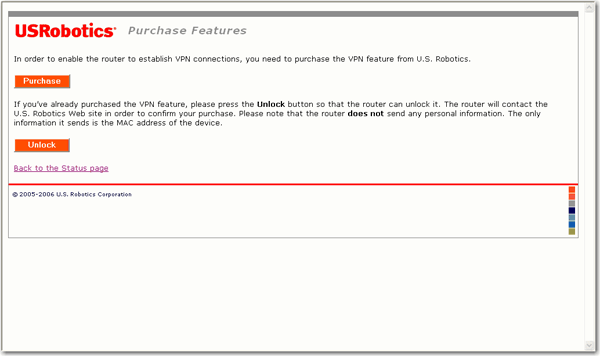
Opmerking: u kunt pas VPN-instellingen opslaan als u de VPN-functie hebt aangeschaft en ontgrendeld.
Met de Wireless Ndx ADSL2+ Gateway kunt u functies aanschaffen en aan uw gateway toevoegen, bijvoorbeeld de VPN-functie (Virtual Private Networking).
Met de VPN-functie kunt u een VPN-tunnel tussen de gateway en de externe gateway van het WAN toevoegen.
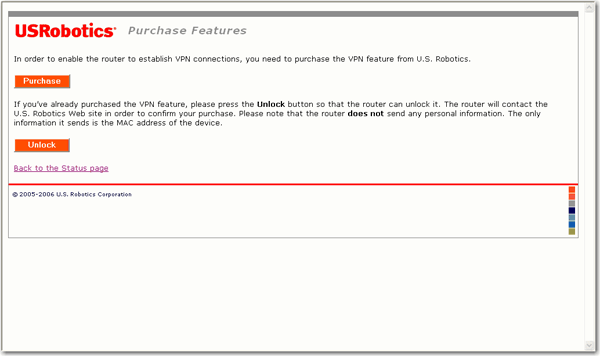
Klik op Purchase (Aanschaffen) om de VPN-functie aan te schaffen.
De webbrowser wordt geopend en de website van USRobotics verschijnt.
Voer de vereiste gegevens in, zoals First Name (Voornaam), Last Name (Achternaam), Address 1 (Adres 1), Address 2 (Adres 2, optioneel), City/Town (Plaats), Zip/Postcode (Postcode), Region/Province (Regio/provincie, optioneel) en Country (Land).
Uw verzoek wordt naar USRobotics verzonden. In verband met exportrichtlijnen wordt het verzoek doorgaans binnen 2 werkdagen verwerkt.
Nadat het verzoek is verwerkt, ontvangt u een e-mail met een koppeling van USRobotics zodat u kunt betalen. Klik op de koppeling om te betalen en de aanschaf te voltooien.
Nadat de aanschaf is betaald, dient u zich op uw gateway aan te melden en Purchase VPN (VPN aanschaffen) in het menu Internet (Internet) te selecteren. Klik op Unlock (Ontgrendelen). De webbrowser wordt geopend en maakt verbinding met de website van USRobotics, waar u de functie op uw gateway kunt ontgrendelen.
Opmerking: tijdens het ontgrendelen van de functie wordt er door de gateway geen persoonlijke informatie via het internet verzonden. Alleen het modelnummer en het MAC-adres van het apparaat worden verzonden.
Opmerking: u kunt pas VPN-instellingen opslaan als u de VPN-functie hebt aangeschaft en ontgrendeld.
Nadat de functie is aangeschaft en ontgrendeld, ziet u onder Internet (Internet) de volgende menu-items voor VPN:
Op deze pagina kunt u een IPSec-tunnelverbinding toevoegen. U kunt maximaal 10 IPSec-tunnels maken.
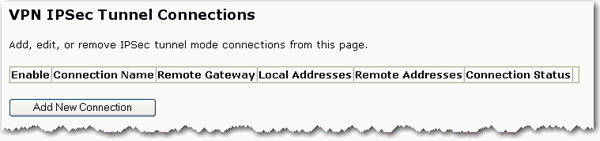
Klik op de knop Add New Connection (Nieuwe verbinding toevoegen).
Voer de benodigde instellingen voor uw verbinding in. Na het invoeren of wijzigen van VPN-instellingen klikt u op Save (Opslaan) om de wijzigingen toe te passen.
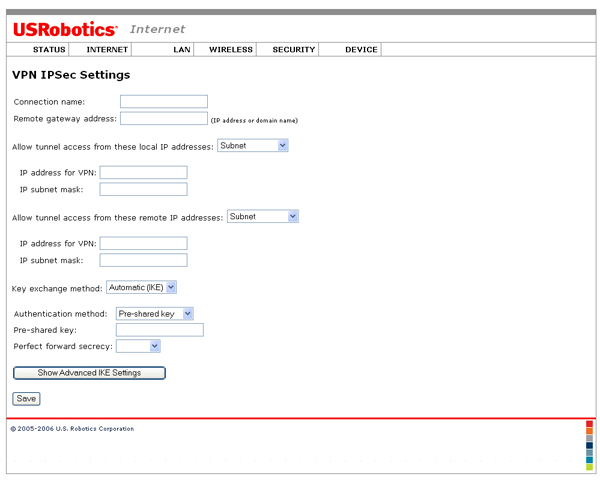
Connection name (Verbindingsnaam): geef de verbinding een naam.
Remote gateway address (Adres externe gateway): voer het adres van de externe gateway in.
Allow tunnel access from these local IP addresses (Tunneltoegang vanaf deze lokale IP-adressen toestaan): voer een van de volgende stappen uit:
Selecteer Subnet (Subnetwerk) om een groep computers binnen een specifiek subnet toegang tot VPN te verlenen en voer bij IP address for VPN (IP-adres voor VPN) en IP subnet mask (IP subnetmasker) de gegevens van de lokale computers die toegang tot VPN krijgen in.
Selecteer Single address (Eén adres) om één computer toegang tot VPN te verlenen en voer bij IP address for VPN (IP-adres voor VPN) het adres van de lokale computer die toegang tot VPN krijgt in.
Opmerking: als het IP-adres of het subnetmasker van de externe gateway wordt gewijzigd, moeten uw VPN-instellingen worden bijgewerkt met de nieuwe gegevens.
Allow tunnel access from these remote IP addresses (Tunneltoegang vanaf deze externe IP-adressen toestaan): voer een van de volgende stappen uit:
Selecteer Subnet (Subnetwerk) om een groep computers binnen een specifiek subnet toegang tot VPN te verlenen en voer bij IP address for VPN (IP-adres voor VPN) en IP subnet mask (IP subnetmasker) de gegevens van de lokale computers die toegang tot de externe gateway krijgen in.
Selecteer Single address (Eén adres) om één computer toegang tot VPN te verlenen en voer bij IP address for VPN (IP-adres voor VPN) het adres van de lokale computer die toegang tot de externe gateway krijgt in.
Key exchange method (Sleuteluitwisselingsmethode): selecteer Automatic (IKE) (Automatisch, IKE) of Manual (Handmatig).
Authentication method (Verificatiemethode): selecteer Pre-shared key (Vooraf gedeelde sleutel) of Certificate (X 509) (X.509-certificaat).
Pre-shared Key (Vooraf gedeelde sleutel): voer de vooraf gedeelde sleutel voor de verbinding in.
Perfect forward secrecy (Perfecte voorwaartse geheimhouding): selecteer Enable (Inschakelen) of Disable (Uitschakelen).
Knop Show Advanced IKE Settings (Geavanceerde IKE-instellingen weergeven): klik op deze knop om de geavanceerde IKE-instellingen weer te geven en te wijzigen.
Mode (Modus): selecteer Main (Hoofd) of Aggressive (Agressief).
Encryption algorithm (Coderingsalgoritme): selecteer het te gebruiken algoritme: 3DES-CBC, AES-128-CBC, AES-192-CBC, AES-256-CBC of DES_CBC.
Integrity algorithm (Integriteitsalgoritme): selecteer MD5 of SHA-1.
Diffie-Hellman group for key exchange (Diffie-Hellman-groep voor sleuteluitwisseling): selecteer DH Group 1 (786 bit), DH Group 2 (1024 bit), DH Group 5 (1536 bit), DH Group 14 (2048 bit), DH Group 15 (3072 bit), DH Group 16 (4094 bit), DH Group 17 (6614 bit) of DH Group 18 (8192 bit).
Key lifetime (Geldigheidsduur sleutel): voer de tijd in seconden in.
Als de IPSec-tunnel is gemaakt, kunt u op de knop Edit (Bewerken) klikken om de verbindingsinstellingen te wijzigen. U kunt ook op de knop Delete (verwijderen) klikken om de verbinding te verwijderen.
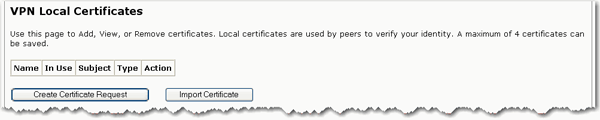
Een certificaataanvraag maken:
Klik op de knop Create Certificate Request (Certificaataanvraag maken).
Voer bij Certificate name (Naam van certificaat), Common name (Gemeenschappelijke naam), Organization name (Naam organisatie), State/province name (Staat/provincie) en Country/region (Land/regio) de betreffende gegevens in en klik op Apply (Toepassen).
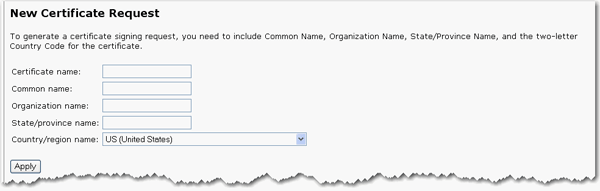
Controleer de certificaatgegevens. Klik op de knop Back (Terug) om wijzigingen aan te brengen.
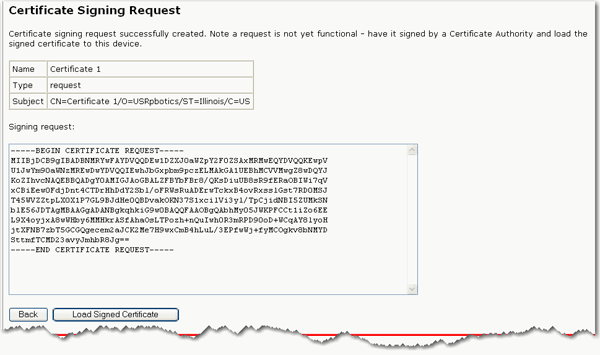
Als u het ondertekende certificaat al hebt:
Klik op de knop Load Signed Certificate (Ondertekend certificaat laden).
Vervang <insert certificate here> door de tekst van het certificaat en klik op Apply (Toepassen).
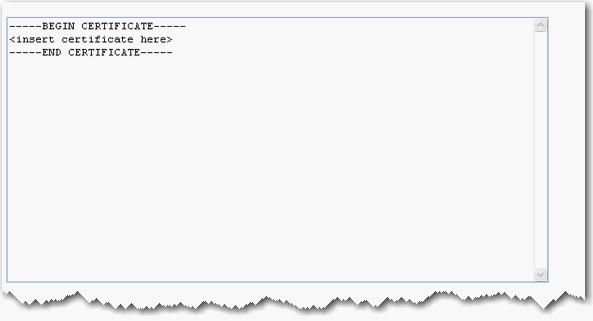
Een certificaataanvraag importeren:
Klik op de knop Import Certificate (Certificaat importeren).
Vervang <insert certificate here> door de tekst van het certificaat en klik op Apply (Toepassen).
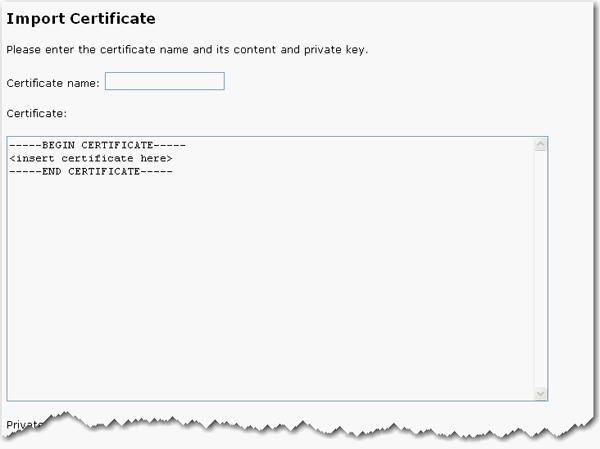
Vervang <insert private key here> door de tekst van de persoonlijke RSA-sleutel en klik op Apply (Toepassen).
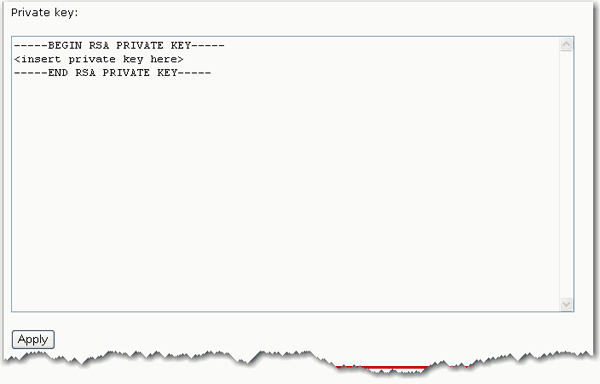
Een vertrouwd certificaat importeren:
Klik op de knop Import Certificate (Certificaat importeren).
Voer bij Certificate name (Naam van certificaat) de naam in.
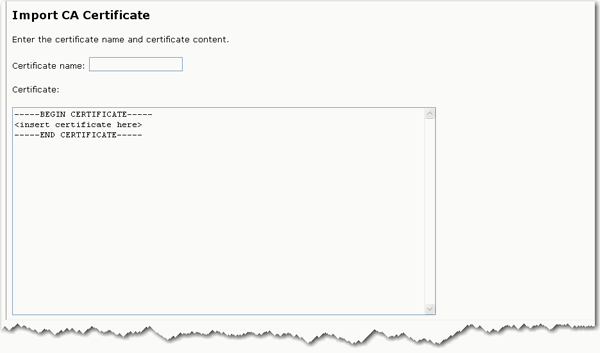
Vervang <insert certificate here> door de tekst van het certificaat en klik op Apply (Toepassen).
Terug naar de opties van menu Internet (Internet).